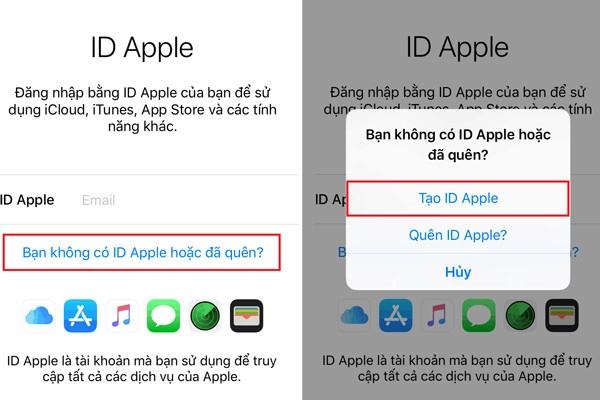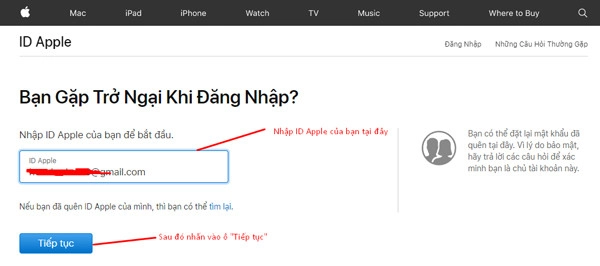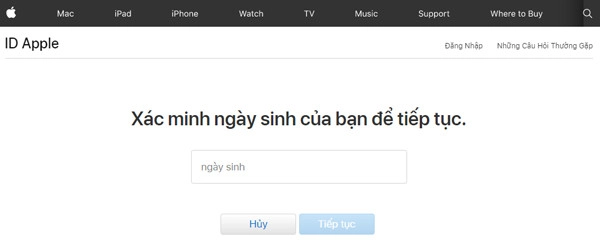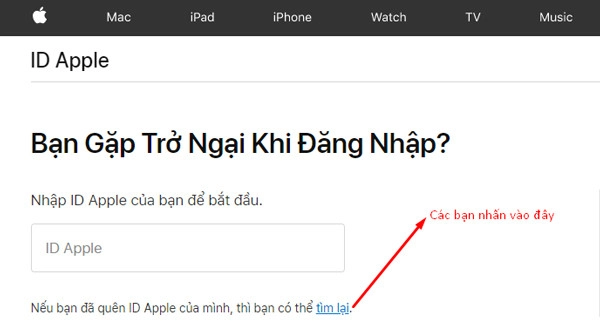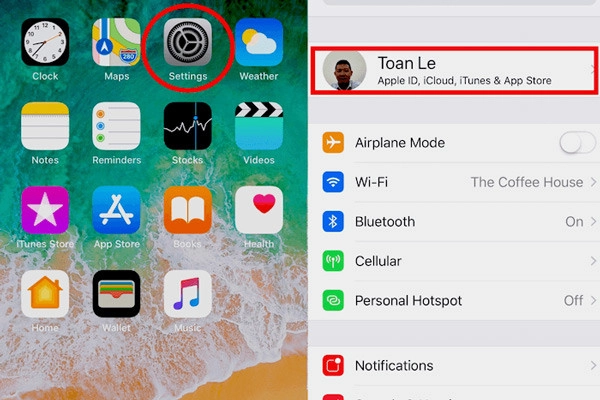LG side by side fridge ER-CO là gì và cách khắc phục? https://appongtho.vn/cach-khac-phuc-tu-lanh-lg-bao-loi-er-co Full hướng dẫn tự sửa mã lỗi ER-C0 trên tủ lạnh LG bao gồm: nguyên nhân lỗi...
Cách khắc phục khi quên ID Apple để kích hoạt iPhone, iPad
Khi bạn muốn mua sắm ở cửa hàng iTunes, sử dụng iMessage, đăng nhập vào icloud và nhiều thứ khác nữa thì đều cần tới ID Apple. Quên ID Apple để kích hoạt iPhone, iPad sẽ trở thành rào cản lớn nhất cho bạn. Vậy cách khắc phục trong tình huống này là gì, Thành Trung Mobile sẽ giải đáp giúp bạn ở bài viết này!
ID Apple là gì? có gì khác giữa ID Apple và iCloud
Đây là 2 khái niệm mà người dùng IOS thường hay nghe đến. Tuy nhiên phân biệt và hiểu rõ bản chất của 2 tài khoản này thì chưa hẳn.
Hiểu một cách chính xác, ID Apple là tài khoản mà bất kỳ thiết bị iPhone, iPad nào của Apple cũng đều cần đến để sử dụng được các dịch vụ của hãng bao gồm: iTunes Store – iCloud – App Store – iBooks Store – MacStore.
Còn iCloud là 1 dịch vụ được Apple cung cấp giúp người dùng lưu trữ, đồng bộ các dữ liệu: Danh bạ, hình ảnh, ghi chú giữa các thiết bị Apple khi chúng dùng chung 1 tài khoản Apple ID qua đó giúp bảo mật cho thiết bị và thông tin của người dùng.
Khi các bạn vào mục Cài đặt -> iCloud, nếu chưa đăng nhập và cũng chưa có luôn tài khoản thì sẽ có 1 phần để bạn tạo tài khoản Apple ID mới. Bạn có bao giờ thắc mắc là tại sao không phải tạo tài khoản icloud, mà lại là tạo tài khoản ID Apple không?
Vì iCloud là 1 dịch vụ của Apple, ID Apple là tài khoản giúp bạn sử dụng những dịch vụ của Apple đã gồm có cả iCloud. Do đó nên bạn bắt buộc phải có 1 ID Apple để sử dụng. Thế nhưng vì nhiều nguyên do khác nhau khiến người dùng quên ID Apple để kích hoạt iPhone, iPad của mình. Đừng quá lo ngại, Thành Trung Mobile sẽ giúp bạn .
Các trường hợp khi quên ID Apple để kích hoạt iPhone, iPad
Có khá nhiều trường hợp mà người dùng gặp phải tương quan tới ID Apple, bạn hãy cùng xem cách xử lý cho từng trường hợp là gì nhé .
Trường hợp 1: Nhớ tài khoản ID Apple nhưng quên mật khẩu
- Trong trường hợp này, bạn cần truy cập ngay vào địa chỉ sau iforgot.apple.com. Tiến hành nhập ID Apple của bạn và nhấn Tiếp tục.
- Các bạn chọn dòng đầu tiên: Tôi cần đặt lại mật khẩu -> Chọn Tiếp tục.
- Sau khi hoàn thành, bạn sẽ có 2 cách để giúp lấy lại mật khẩu bị quên đó là: Trả lời câu hỏi bảo mật hoặc Nhận link để đặt lại mật khẩu tại địa chỉ email mà bạn đã dùng đăng ký cho ID Apple của mình.
Trả lời ngày sinh nhật sau đó trả lời đúng đáp án câu hỏi bảo mật mà bạn đã đặt trước đây
Hoặc nhận E-Mail để đặt lại mật khẩu ID Apple của bạn
Trường hợp 2: Nhớ mật khẩu ID Apple nhưng lại quên tài khoản
Trường hợp 2 này khá giống trường hợp 1, đó là ở điểm bạn vẫn còn nhớ 2 trong 4 thông tin tương quan tới ID Apple của mình đó là : Tài khoản, mật khẩu, email Phục hồi và câu hỏi bảo mật thông tin .Với trường hợp này, bạn cũng truy vấn vào địa chỉ iforgot.apple.com và nhấn chọn vào tìm lại .
Sau đó điền đầy đủ 3 thông tin: Họ, tên, địa chỉ email (email khôi phục ID Apple) và chọn Tiếp tục. Bạn cần điền đúng các thông tin này.
Thông thường, ID Apple của bạn là địa chỉ email của bạn. Hãy thử đăng nhập bằng tổng thể những địa chỉ email trước đây mà bạn hoàn toàn có thể đã sử dụng làm ID Apple .
Trường hợp 3: Lấy lại mật khẩu qua xác minh 2 lớp
Khi lớp bảo vệ xác nhận 2 lớp này được bật, người dùng phải đăng nhập bằng mật khẩu tài khoản Apple. Đồng thời nhập mã xác định được tạo qua tin nhắn trên số điện thoại cảm ứng của thiết bị được xác nhận là ” đáng tin cậy ” trước đó .
- Để lấy lại mật khẩu Apple ID khi đã có xác minh 2 lớp rất đơn giản. Các bạn tiến hành vào Cài đặt -> Chạm vào tên của iPhone.
- Tiếp theo, các bạn chọn Mật khẩu và bảo vệ (Password & Security) -> Thay đổi mật khẩu (Change password).

- Lúc này sẽ có 1 mật khẩu được gửi về cho thiết bị tin cậy mà bạn đã cài đặt từ trước. Bạn sẽ nhập nó để mở khóa iPhone, nhập mật khẩu mới (ở trường New) và xác nhận lại 1 lần nữa (ở trường Verify). Và cuối cùng, bạn chọn Change ở góc phải màn hình để thay đổi lại mật khẩu Apple ID của mình.
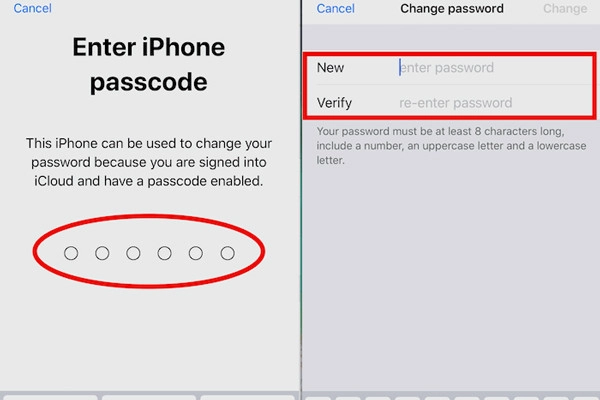
Trường hợp 4: Bạn không nhớ bất kì thông tin nào
Đây là trường hợp gần như sẽ không có cách xử lý để lấy lại Apple ID cho bạn. Bạn chỉ hoàn toàn có thể thay linh phụ kiện phần cứng đó là main để liên tục sử dụng những thiết bị Apple của mình. Thành Trung Mobile không hề giúp gì hơn cho bạn trong trường hợp này trừ việc thay 1 chiếc main chính hãng với giá tốt nhất để bạn liên tục sử dụng .Dĩ nhiên chiếc iPhone lúc này sẽ mất hết hàng loạt tài liệu quan trong như : Ảnh, danh bạ, … Còn nếu bạn quên ID Apple để mở khóa iPhone, iPad trong 3 trường hợp trên và không có kinh nghiệm tay nghề thay thế sửa chữa, Thành Trung Mobile sẽ giúp bạn lấy lại tài khoản chỉ từ 5 – 10 phút .
Source: https://vh2.com.vn
Category : Bảo Mật